- Silahkan download terlebih dahulu XAMPP versi 1.7.0,
Klik dua-kali file XAMPP yang telah Anda download (contoh yang dipakai
di sini adalah xampp-win32-1.7.0-installer.exe, yaitu XAMPP versi
1.7.0). Bila Anda mendapati versi XAMPP yang lebih baru, cara installasi
kemungkinan masih sama.
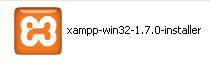
- Berikutnya klik saja [OK] untuk pilihan bahasa, English.
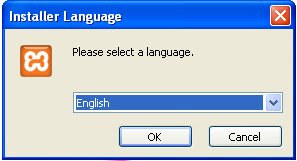
- Klik [Next] pada jendela Setup Wizard yang muncul.
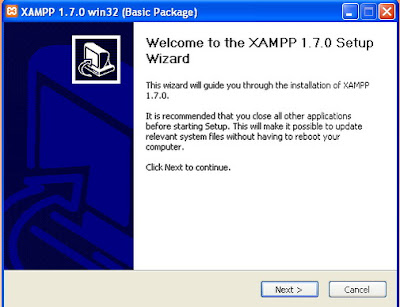
- Berikutnya Anda diminta memilih folder tempat XAMPP dipasang. Untuk mudahnya pilih saja di c:\, seperti default-nya dan klik [Next].
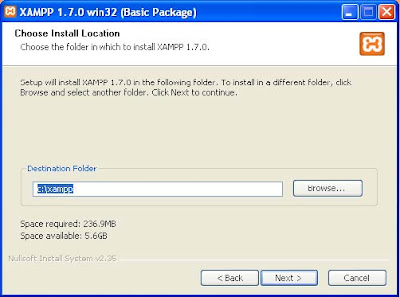
- Pada jendela yang muncul berikutnya, Jangan lupa klik 3 kotak pada service section. Yaitu anda harus menginstall apache as service, mysql as service dan filezilla as service. klik saja [Install], dimana shortcut untuk menjalankan XAMPP akan ada di desktop dan di menu Start.
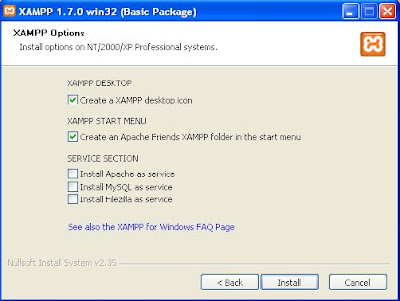
- Tunggu beberapa menit sementara XAMPP diinstall.
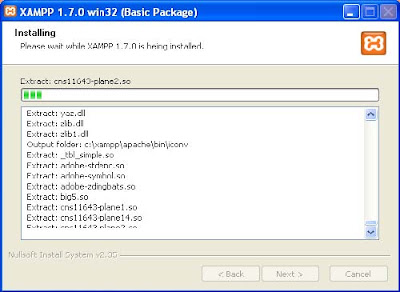
- Klik [Finish] setelah XAMPP selesai diinstal.
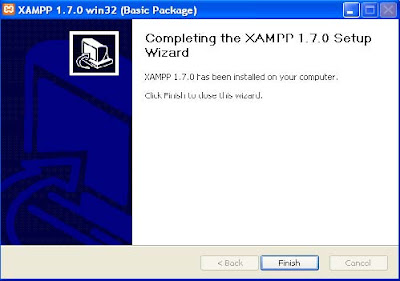
- Anda akan mendapati tawaran, apakah akan menjalankan XAMPP Control Panel sekarang atau lain kali. Klik [Yes] bila Anda akan menjalankannya.
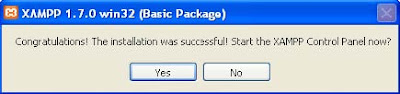
- Setiap kali Anda akan mengelola situs Web Anda di PC lokal, Anda
harus menjalankan XAMPP. Menjalankan XAMPP berarti memfungsikan PC Anda
sebagai server Web. Untuk menjalankannya, klik ikon XAMPP dan Anda
dihadapkan pada XAMPP Control Panel.
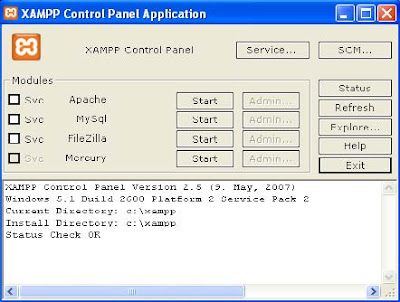
- Klik [Start] masing-masing untuk Apache dan MySql,
sehingga muncul tanda Running untuk keduanya. PC lokal Anda kini sudah
menjadi server Web lokal.
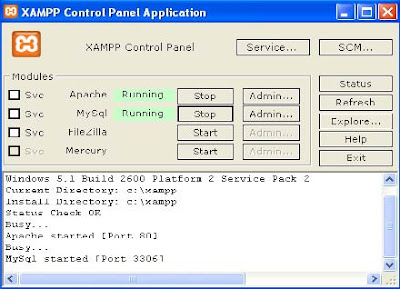
- Apakah server Web Anda benar-benar jalan? Coba jalankan browser Anda
(misalnya Internet Explorer) dan ketikkan: http://localhost. Bila
muncul tampilan seperti di bawah ini, berarti PC Anda sudah berfungsi
sebagai server Web. Klik [English] untuk memilih bahasa Inggris.

- Dari tampilan yang muncul Anda dapat melakukan berbagai administrasi
untuk server Anda termasuk membuat database SQL untuk WordPress,
Joomla, dll.
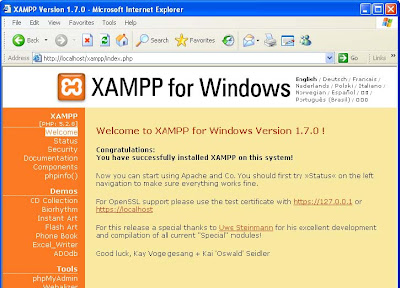
- Anda tinggal menutup browser untuk menutup tampilan di atas. Untuk menonaktifkan server lokal Anda, keluar dari XAMPP Control Panel. Caranya, pada XAMPP Control Panel, klik [Stop] pada masing-masing [Apache] dan [MySql], lalu tutup jendela control panel (klik X pada pojok kanan atas).
Support :
Creating Website | Johny Template | Mas Template
Copyright © 2011. * - All Rights Reserved
Copyright © 2011. * - All Rights Reserved

Posting Komentar